Kepada netter yang terhormat,,,,
Kemarin temen saya mencoba install aplikasi MATLAB pada windows seven beberapa kali, bahkan dengan menggunakan PC yang lain, namun setiap setelah memasukkan Name, Organization dan PLP (Personal License Password) proses instal tidak berjalan, alias berhenti sampai disitu. Alhasil selesai dech instal MATLABnya tapi gatot, hehehehehe, akhirnya kita coba pake win xp, eh langsung berhasil.
Nah pada kesempatan kali ini saya akan menjelaskan langkah2nya pada windows seven,,,
Persiapin dulu dech,,,
1. PC atau laptopnya.
2. Aplikasinya.
3. cemilan,,, heheheh
Seteleh itu mulai dech.
1. Kita ubah dulu tema windows sevennya menjadi Windows classic, caranya Klik kanan pada dekstop > Personalize > Pilih Windows clasic
2. Masuk ke folder Setup, Kemudian pilih setup.exe klik kanan > Properties
3. Setelah muncul kotak dialognya, masuk ke Compatibility > centang pada Run this program in compatibility mode for : > pilih Windows Vista (Service pack 2) > centang pada Run this program as an administrator > klik apply > klik OK
4. Setelah selesai double klik pada setup.exe tunggu hingga muncul sebagai berikut, pilih instal > next
5. Masukkan name, Organization dan PLP (Personal License Password) > next
6. kemudian pada Math works account pilih Install the product version from my DVD or local disk only > next
7. Pada License Agreement pilih Yes > Next
8. Pada nstallation Type Pilih Typical (Bebas tergantung kemauan) > next
9. Pada folder Selection kita bisa menentukan dimana software akan kita install, secara default sudah ada di program files, maka kita klik next aja,
10. Pada confirmation klik install
11. Tunggu hingga proses install selesai > Klik Next.
12. klik finish, selesai deh kita install MATLAb pada windows 7
Sumber tutorial :
http://downloaddantutorial.blogspot.com/2012/04/cara-instal-matlab-pada-windows-seven.html
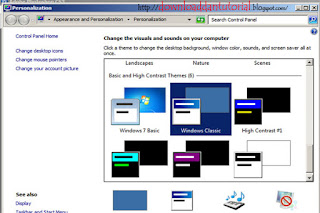











No comments:
Post a Comment